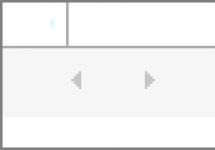Всем привет! Неспроста я взялся писать статью о том, как прошить флешку – есть опыт. Вчера восстанавливал свою флешку Kingston DT Elite 3.0 16GB . Все получилось, и я подумал, а почему бы не написать подобную инструкцию, и рассказать что и как делать, что бы подарить флешке новую жизнь:).
Сейчас, наверное в каждом доме есть флешка и очень редко одна. На них удобно переносить информацию, они красивые да и к тому же в последнее время не дорогие. Но очень часто USB накопители выходят из строя. Если говорить о том, от чего это случается, то на первом месте находимся мы сами. Вы всегда делаете безопасное извлечение флешки? Вот и я редко. Могут конечно же быть и другие причины по которым флешки просто “умирают”.
Здесь необходимо уточнить один момент. Бывает, что флешка действительно “умирает”. В таком случае восстановить ее невозможно. По крайней мере в домашних условиях. Но если USB накопитель, при подключении к компьютеру подает хоть какие-то признаки жизни, то можно попробовать восстановить его работу прошивкой контроллера.
Какие могут быть признаки жизни USB накопителя?
- При подключении флешки к компьютеру, компьютер подает сигнал о подключении устройства – уже хорошо.
- При подключении Windows просить отформатировать съемный накопитель (но в процессе форматирования возникают проблемы и ошибки такие как “Windows не удается завершить форматирование”) .
- Флешка определяется и видна в проводнике, но при попытке открыть ее появляется сообщение “Вставьте диск…”
- При копировании информации возникают ошибки.
- Очень медленная скорость записи/считывания информации.
Если на флешке есть ценная информация , то Вы можете попробовать восстановить ее до прошивки и после. Сделать это можно разными программами. Я советую Recuva , вот статья но есть и много других, хороши программ.
Если информация очень ценная, то лучше самостоятельно ничего не делать да бы не сделать хуже. Обратитесь в специальные сервисные центры, которые занимаются восстановлением информации.
Давайте теперь рассмотрим весь процесс прошивки контроллера на реальном примере, на примере моей флешки Kingston DataTraveler Elite 3.0 16GB. У меня эта флешка сломалась вообще интересно. Нужно было мне скинуть на нее файлы и удалить те что уже были записаны. Подключил я ее к компьютеру, начал удалять папку. Но Папка удалялась очень медленно. Я отключил и обратно подключил эту флешку, появилась надпись, что диск необходимо отформатировать “Прежде чем использовать диск…”.
Так как на флешке не было Важных файлов, я не раздумывая запустил форматирование.
Но сам процесс длился очень долго и так и не закончился, я его принудительно остановил. Может еще появиться сообщение “Windows не удалось завершить форматирование”.
Но все же отформатировал я ее, раза так с десятого и только в FAT 32. После чего USB накопитель нормально определился и я уже даже обрадовался. Но не тут то было. Начал копировать на нее файлы, а скорость записи была примерно 100 кб/с. Решил прошить ее, что и сделал.
Определяем VID и PID USB контроллера
Для начала нам нужно определить VID и PID . Это данные о модели и производителе контроллера, который находится в нашем накопителе. По этим данным мы будем искать утилиту для прошивки. Есть много разных программ, с помощью которых можно определить VID и PID. Я советую утилиту Flash Drive Information Extractor скачать можно по ссылке.
Подключите флешку к компьютеру и запустите программу Flash Drive Information Extractor (извлеките папку с программой с архива и запустите файл GetFlashInfo.exe) .
Нажмите кнопку вверху программы “Получить данные о флешке” .
Программа выдаст нам результат. Смотрим информацию которая находится напротив VID и PID.
Вы можете скопировать эти цифры, или оставите окно утилиты открытой, нам сейчас пригодятся полученные данные.
Ищем утилиту для прошивки флешки
По данным VID и PID нам необходимо найти утилиту, которой мы будем прошивать контроллер. Есть хороший сайт flashboot.ru, на котором собрана база флешек и утилит для их восстановления.
В результатах поиска ищем флешку похожую на нашу. В списке могут быть устройства и других производителей. Просто у них такой же контроллер, он определился по VID и PID. Возможно Вы заметили, что у меня флешка на 16 Гб, а в списке я выделил на 32 Гб. Думаю, что в этом нет ничего страшного (просто там где на 16 Гб не указано название утилиты) . Вы же старайтесь выбрать более похожее устройство из списка.
Нас интересует поле UTILS (утилита) , копируем ее название, полностью.
К сожалению, утилита, которая необходимая мне, не найдена на этом сайте. Возможно Вам повезет больше и в результатах поиска Вы что-то увидите. Скачайте утилиту на компьютер.
А я на этом не остановился и начал гуглить. Просто задал запрос “SK6221 MPTool 2013-04-25” и нашел эту утилиту на каком-то другом сайте. Если У Вас такая же флешка, то вот эта утилита – . Правда название архива отличается, но мне это не помешало успешно вылечить свою флешку.
Процесс восстановления USB накопителя
Отключите флешку. Извлеките папку с утилитой из архива и запустите .exe файл. В моем случае это файл MPTool.exe. Так же посмотрите текстовый файл readme.txt . Возможно там есть инструкция, или ссылка на сайт с инструкцией. Если инструкция на английском, то переведите ее с помощью того же translate.google.ru.
Расскажу как делал я (просто у Вас может быть другая утилита и там все может быть по-другому, но не должно очень сильно отличатся) .
Утилита запущена. Подключаем флешку. У меня в двух строчках в программе появилась информация о флешке. Нажимаем кнопку Start . В моем случае желтая полоска сигнализировала о процессе прошивки. Ждем.
Когда процесс закончился, я увидел зеленый цвет, походу все хорошо.
Сразу должно появиться сообщение Windows с предложением отформатировать диск. Но с первого раза скорее всего ничего не получиться. Отключите флешку и подключите ее обратно. Должен установиться драйвер и съемный накопитель появиться в проводнике. Можете его отформатировать.
Проверил скорость записи, все как положено для USB 3.0, все отлично!
Необходимо быть готовым к тому, что действия могут отличаться от тех, что описал я. И не все может получиться с первого раза. Главное не сдайтесь и все получиться!
Мы привыкли к тому, что объектом возобновления информации наиболее часто считается жёсткий диск, но часто бывает, что флешки тоже оказываются испорчены, а восстанавливать их и не пробуют. В статье ниже мы попытаемся рассказать как восстановить flash-ку. При неисправности флешки можно воспользоваться приведённой ниже таблицей и определить её модель, CHIPа, MEMORY, VID, PID, CHIP VENDOR, размер и утилиту для её восстановления.
Ранее мы рассказывали и её данных.
Сегодня же поговорим конкретно о флешках. USB флэш-накопители издавна считаются обязательными спутниками фактически любого юзера ПК. Они слишком комфортны, кроме всего прочего расценки на данные приспособления многократно падают. Сейчас, например, легко можно приобрести флэшку объёмом 16 Гб. Однако совершенно надёжных вещей не случается: аналогично, как и в истории с иными накопителями, флэшки от случая к случаю начинают «глючить»: файлы исчезают, обнаруживаются трудности при копировании либо удалении файлов, делается нереальным претворение в жизнь форматирования. Однако не торопитесь выкидывать флэшку — так же может быть, её ещё возможно возвращать к жизни. В нашей заметке пойдёт речь о настоящих образцах регенерации трудоспособности флэшек и карт памяти. Перед тем как перейти к перечислению советов, припомним, что профилактика лучше хирургического вмешательства. В отношении флэшек функционирует золотое для любого пользователя верховодило — «делай копии»!
Никогда не сохраняете на флэшках информацию, существующую в единственном экземпляре. Делайте копии на компе, с которого копируете. Если вы примете на вооружение карты памяти в фотоаппарате, не ожидайте, пока же карточка заполнится вполне: при 1 ведь способности скидывайте произведенные фотке на винчестер, или на DVD-диски. Не запамятовывайте, что цена возобновления этих с флэшки в специальных организациях наступает с суммы в 20 -50 долларов США. Гораздо гораздо лучше устроить копию, не так ли? Итак, как поступить, в случае если прекратила действовать флэшка или же карта памяти? Сначала необходимо решить, имеет необходимость ли информация с флэшки в возобновлении. Если не имеет нужду, то надлежит обнаружить благоприятную програмку для форматирования: на компакт -диски, который шёл в комплекте, или на вебсайте производителя.

Если данные приемы недосягаемы, тогда уже возможно обратится к типовым функциям Windows: открыть Панель управления — Администрирование — Управление компом — Управление дисками, затем отыскать раздел флэшки, удалить и форматировать его.
При данном очень может быть полезно станет показать не столько заглавие флэшки, хотя марку ёё контроллера (в его определении может помочь утилита SIV), также идентификационный номер вендора VID и производителя PID (здесь может помочь утилита USBIDCheck).
VID и PID и еще возможно выяснить в Диспетчере приборов Windows. 
Кроме этого вы можете воспользоваться справочной таблицей ниже:
Таблица определения типа, параметров флешки и программы-утилиты для её восстановления
Для поиска воспользуйтесь «Ctrl + F»
Для сохранения в избранное «Ctrl + D»
| FLASH VENDOR | FLASH MODEL | VID | PID | CHIP VENDOR | CHIP MODEL | MEMORY CHIP | SIZE (GB) | UTILS |
| Verbatim | Store N Go USB3.0 | 18A5 | 0243 | Phison | PS2351-03/Q | TF5702JAJA | 16 | |
| kingstonDT 101 G2 | KingstonDT 101 G2 | 058F | 6387 | KINGSTONDT 101 G2 | FZBW29F64G08AAME1 | 8 | ||
| alcor | data trapeler 2.0 | 0011 | 7788 | ALCOR | SC708 | 2C48044A | 4 | |
| ADATA | N005 PRO | 1F75 | 105B | Innostor | IS903-A2 | 32 | Innostor IS903 MP Tool v2.10.02.33 (2013/02/08) | |
| KINGSTON | DT 100 G2 | 0951 | 1653 | Skymedi | DT 100 G2 | SSS6697-B7 | 8 | Reset |
| Kingston | DT 101 II | 0951 | 1625 | Skymedi | SK6211BA | I29F32G08AAMD1_S_CB (FLASH ID: 89D7943E 84) | 4 | SK6211_PDT_20090828 |
| USB | unknown | 8087 | 0020 | OD6810 | SAMSUNG | 4 | ||
| Silicon Power | Silicon Power 16GB usb3 | 1F75 | 0916 | 16 | Innostor_IS916D_MP_Tool_Package_V1.0.05_BIN2_Beta14 | |||
| Kingston | DT 101 G2 | 0930 | 6545 | ALCOR | KINGSTONDT 101 G2 | FZBW29F64G08AAME1 | 8 | AlcorMP AU698x RT v1.0.0.14 L0117 |
| ADATA | Adata c906 | 125F | C96A | SMI | SM3257Q | 60073010 | 4 | |
| kingston | DT 101 G2 | 0951 | 1642 | Skymedi | SK6213 | H27UBG8T2ATR | 4 | ADD7949A 74 |
| Corsair | Flash Voyager GT | 090C | 3000 | SMI | SM3252C | 32 | SMI Test SM32x I1126 v2.02.04 v5 | |
| Intel | MLC | 0951 | 1630 | Phison | PHISON 2251-33 (2233) | 32 | ||
| Generik | no-name | 058F | 6387 | ALCOR | 6987 | FZBW29F64G08AAME1 | 8 | AlcorMP AU698x RT v1.0.0.14 L0117 |
| SMI | USB DISK/USB DISK | 090C | 1000 | SMI | SM3257ENAA — ISP 120723-AA- | 4 | ||
| Kingston | DT 101 G2 | 0951 | 1642 | Skymedi | SK6213 | H27UBG8T2ATR | 4 | ADD7949A 74 |
| Kingston | Kingston DataTraveler 4Gb | 18EC | 2198 | SSS6690 | I29F32G08AAMDB | 4 | SK6211_PDT_20090828 | |
| Transcend JetFlash | v70 | 8564 | 1000 | SMI | SM3257 ENAA | SAMSUNG K9ABGD8U0B — 1CE | 8 | |
| SmartBuy | SmartBuy Glossy 4GB | 13FE | 4100 | PS2251-67 | TOSHIBA TLC | 4 | Restore v3.7.0.0 | |
| A-DATA | C905 | 048D | 1167 | 29F32G08AAMEI | 8 | IT1167B DtMPTool v1.67B.11.00 (UT167B, IT1167B) | ||
| Kingston | USB disk | 0951 | 1642 | TC58NVGD2GTA00 | TOSHIBA 0C4666 | 8 | USB Mass Storage Device(Kingston DT 101 G2 USB Device) | |
| kingston | 1516 | 8628 | SK6211BBC8A | I29F32G08AAMDB | 4 | SK6211_PDT_20090828 | ||
| MX-Technology | MXUB3SES-16G | 1F75 | 0902 | Innostor | IS902E-A1 — F/W 2.08.19.00 | JS29F16G08AFABA | 16 | |
| MX-Technology | MXUB3SES-16G | 1F75 | 0902 | Innostor | IS902E-A1 — F/W 2.08.19.00 | JS29F16G08AFABA | 16 | |
| kingston | data traveler 4 Gb (DT101N14GB) | 1516 | 8628 | SK6211BBC8A | I29F32G08AAMDB | 4 | SK6211_PDT_20090828 | |
| kingston | data traveler 4 Gb (DT101N14GB) | 1516 | 8628 | SK6211BBC8A | I29F32G08AAMDB | 8 | SK6211_PDT_20090828 | |
| kingston | data traveler 4 Gb (DT101N14GB) | 1516 | 8628 | SK6211BBC8A | I29F32G08AAMDB | 4 | SK6211_PDT_20090828 | |
| Kingston | DT 101 II | 0951 | 1625 | Skymedi | SK6211/TC58NC6690G1F | TC58NC6690G1F | 8 | |
| Transcend | TS16GJF620 | 058F | 6387 | ALCOR | AU6989AN | MICRON MT29F64G08CBAAA *2 | 16 | ONLY OnLineRecovery_JF620_v4.0.0.41.exe |
| Udisk | JFV60 | 1221 | 3234 | MXT8208 | J4Z24GX16S1 | 4 | ||
| KingstonDT 101 G2 | KingstonDT 101 G2 | 058F | 6387 | ALCOR | 6987 | FZBW29F64G08AAME1 | 8 | AlcorMP AU698x RT v1.0.0.14 L0117 |
| Kingston | DataTraveler G3 16GB | 000A | 1214 | SSS (Solid State System) | SSS6696 | 115T068LF | 16 | |
| Udisk | JFV60 | 1221 | 3234 | MXT8208 | J4Z24GX16S1 | 4 | Ameco_MW8219_v1.5.1.4_20110711 | |
| KingstonDT 101 G2 | KingstonDT 101 G2 | 0584 | 6387 | ALCOR | KINGSTONDT 101 G2 | FZBW29F64G08AAME1 | 8 | AlcorMP AU698x RT v1.0.0.14 L0117 |
| SmartBuy | SmartBuy Glossy 4GB | 13FE | 4100 | Phison | PS2251-67 | TOSHIBA TLC | 4 | Restore v3.7.0.0 |
| kingston | Kingston DataTraveler 4Gb | 0A5C | 4500 | SK6211BBC8A | I29F32G08AAMDB | 4 | SK6211_PDT_20090828 | |
| kingston | 1516 | 8628 | Skymedi | SK6211BBC8A | I29F32G08AAMDB | 4 | SK6211_PDT_20090828 | |
| KingstonDT 101 G2 | KingstonDT 101 G2 | 058F | 6387 | ALCOR | 6987 | FZBW29F64G08AAME1 | 8 | AlcorMP AU698x RT v1.0.0.14 L0117 |
| GENERIC | USB Mass Storage | 0C76 | 0005 | SSS (Solid State System) | SSS6677 | 4 | ||
| CHIPSBNK | v88 | 1E3D | 2088 | Chipsbank | CBM2093/V88 | 4 | 16 | 98D394BA — Toshiba — 1CE/Single Channel -> Total Capacity |
| SILICON-POWER 32G | SP 32G | 13FE | 3E00 | Phison | PS 2251-61-S | 32 | Phison_MPALL_v3.33.00_PS2251 | |
| SMI Corporation | USB DISK/USB DISK | 090C | 1000 | SMI | SM3257ENAA — ISP 120723-AA- | 4 | ||
| Kington | Kingston DataTraveler 4Gb | 0A5C | 4500 | Skymedi | SK6211BBC8A | I29F32G08AAMDB | 4 | SK6211_PDT_20090828 |
| Kingston | DataTraveler 102 | 0C76 | 0005 | SSS (Solid State System) | SSS6677/SSS6690 | 4 | SSS_MP_Utility_v.2162 | |
| Kingston DataTravel 512Mb | DTI/512 | 1516 | 8628 | Skymedi | 0.512 | SK6201_20060210 | ||
| SMI Corporation | USB DISK/USB DISK | 090C | 1000 | SMI | SM3257ENAA — ISP 120723-AA- | 4 | SMI SM3257ENAA MPTool V2.03.58 v8 K1129 (11/11/29 Build) | |
| Transcend JetFlash | V70 | 8564 | 1000 | SMI | SM3257 ENAA | SAMSUNG — 4CE/SINGLE CHANNEL | 16 | |
| chipsbank | CBM1180 | 0420 | 1307 | Chipsbank | CBM1180 | 235386BE | 2 | MP setting |
| Generik | noname | 058F | 6387 | ALCOR | 6987 | FZBW29F64G08AAME1 | 8 | AlcorMP AU698x RT v1.0.0.14 L0117 |
| USBest Technology | traxdata | 1307 | 0165 | USBest | UT165 | 4 | Urescue v1.3.0.71 (UT161/UT163/UT165/IT1167) | |
| Alcor Micro | Transcend 4GB | 8564 | 1000 | ALCOR | SC908N/AU6989N — F/W 3994 | SAMSUNG K9ABGD8U0B — 1CE | 4 | |
| Kingston | DT101N/4GB | 1516 | 8628 | Skymedi | SK6211BBC8A | I29F32G08AAMDB | 4 | SK6211_PDT_20090828 |
| JetFlash | transcend 2gb | 8654 | 1000 | ALCOR | AU6990 | SAMSUNG K9GAG08U0E | 2 | Alcor UFD MP AU698X 3.0.2.173.MD (AU6986, AU6990) |
| micov | JFV60 | 1221 | 3234 | NoName | MXT8208 | J4Z24GX16 S1 | 4 | Ameco_MW8219_v1.5.1.4_20110711 |
| kingston | Kingston DataTraveler 4Gb (DT101N/4GB) | 1516 | 8628 | Skymedi | SK6211BBC8A | I29F32G08AAMDB | 4 | SK6211_PDT_20090828 |
| adata | Adata c906 | 2188 | 0AE1 | SMI | SM3257Q | 60073010 | 4 | RecoverTool_V2.00.33_L1224.exe |
| TOSHIBA | TransMemory | 0930 | 6544 | SSS (Solid State System) | TC58TEG6T2JTA00 | TOSHIBA TC58TEG6T2JTA00 | 8 | CD ROOM |
| Jet flash | Transcend 16g | 8564 | 1000 | ALCOR | SC908N | EC3AD9CE — SAMSUNG K9BDGD8U0M — 1CE | 16 | [email protected] |
| Kingston | Kingston DataTraveler 4Gb (DT101N/4GB) | 1516 | 8628 | Skymedi | SK6211BBC8A | I29F32G08AAMDB | 4 | SK6211_PDT_20090828 |
| SILICON-POWER 32G | SP 32GB | 13FE | 3E00 | Phison | PS 2251-61-S | 32 | Phison_MPALL_v3.33.00_PS2251 | |
| USBest Technology | USB Mass Storage Device | 1307 | 0165 | USBest | UT165 A0A | JS29F64G08FAMC1 | 16 | |
| 1516 | Kingston DataTraveler 4Gb (DT101N/4GB) | 1516 | 8628 | Skymedi | SK6211BBC8A | I29F32G08AAMDB | 4 | SK6211_PDT_20090828 |
| USBest Technology | 2CD7943E | 1307 | 0165 | USBest | UT165 | MT29F32G08MAA | 4 | |
| kingston | Kingston DataTraveler 4Gb (DT101N/4GB) | 1516 | 8628 | Skymedi | SK6211BBC8A | I29F32G08AAMDB | 4 | SK6211_PDT_20090828 |
| Silicon Power | Silicon Power 8gb | 13FE | 3E00 | Phison | 2251-61 | 8 | ||
| USB | Unknown | 8087 | 0020 | OD6810 | SAMSUNG | 4 | UD6810_MPTOOLS_V1.0.8_20100318 | |
| adata | Adata c906 | 090C | 3000 | SMI | SM3257Q | 60073010 | 4 | RecoverTool_V2.00.33_L1224.exe |
| toshiba | N732 | 0930 | 6544 | SSS (Solid State System) | TC58NC6690 | 16 | ||
| kingston | Kingston DataTraveler 4Gb (DT101N/4GB) | 1516 | 8628 | Skymedi | SK6211BBC8A | I29F32G08AAMDB | 4 | SK6211_PDT_20090828 |
| Transcend JetFlash | v70 | 8564 | 1000 | ALCOR | AU6989 | SAMSUNG K9ABGD8U0B — 1CE | 4 | |
| micov | MW8209 | 5136 | 4678 | AMECO | MW8209 | MICOV | 8 | |
| SanDisk | Firebird USB Flash Drive | 0781 | 5577 | Sandisk | 4 | |||
| Innostor Technology Corp. | IS916 | 1F75 | 0916 | Innostor | IS916 | INNOSTOR | 32 | |
| Ipgoa | Flash Disk 2. | 2001 | 2008 | MXT8208 — F/W | 8 | |||
| Adata | Adata c906 | 090C | 3000 | SMI | SM3257Q | 60073010 | 16 | RecoverTool_V2.00.33_L1224.exe |
| Transcend JetFlash | V70 | 8564 | 1000 | SMI | SM3257 ENAA | SAMSUNG K9ACGD8U0AX2 SAMSUNG K9ACGD8U0A *2 | 16 | |
| Generic | noname | 058F | 6387 | ALCOR | 6987 | FZBW29F64G08AAME1 | 8 | AlcorMP AU698x RT v1.0.0.14 L0117 |
| Prestigio | — | 048D | 1167 | NoName | IT1167B | — | 4 | Urescue v1.3.0.71 |
| adata | adata | 1307 | 0165 | UT165-L48 | 29F32G08CBAAA | 2 | ||
| Generic | noname | 058F | 6387 | ALCOR | 6987 | FZBW29F64G08AAME1 | 8 | AlcorMP AU698x RT v1.0.0.14 L0117 |
| FLASH VENDOR | FLASH MODEL | VID | PID | CHIP VENDOR | CHIP MODEL | MEMORY CHIP | SIZE (GB) | UTILS |
| Team Group | USB Mass Storage(USB 2.0 USB Flash Drive | 090C | 1000 | SMI | C111 | SM3257ENAA — ISP 120402-AA- | 16 | |
| Kingston | Kingston DataTraveler 4Gb (DT101N/4GB) | 1516 | 8628 | Skymedi | SK6211BBC8A | I29F32G08AAMDB | 4 | SK6211_PDT_20090828 |
| Adata | Adata c906 | 090C | 3000 | SMI | SM3257Q | 60073010 | 16 | RecoverTool_V2.00.33_L1224.exe (11.0 mb) |
| No match record | Micro voult | 5136 | 4678 | AMECO | MW6208E | 4 | ||
| Kingston | DataTraveler G3 | 0930 | 6544 | SSS (Solid State System) | SSS6691-B2 | 2 | ||
| Solid State Systems | USB Mass Storage | 0C76 | 0005 | SSS (Solid State System) | SSS6697M1-U6C | 8 | ||
| ADATA | ADATA | 1307 | 0165 | UT165-L48 | 29F32G08CBAAA | 2 | ||
| JMicron | HM160HC | 152D | 2338 | JMicron | HM160HC | JM20337 | 8 | |
| kingstone | data trapeler 2.0 | 0011 | 7788 | ALCOR | SC708 | 2C48044A | 4 | |
| ADATA | ADATA USB Flash Drive USB Device | 125F | 307A | ALCOR | AU6989AN/AU6998AN/SC908AN | MICRON MT29F128G08CECAB | 16 | |
| Silicon Power | нд | 090С | 1000 | SMI | SM3257ENAA | SAMSUNG K9ACGD8U0M | 16 | SMI SM3257ENAA MPTool V2.03.58 v8 K1129 |
| chipsbank | CBM1180 | 0420 | 1307 | Chipsbank | CBM1180 | 235386BE | 2 | MP setting |
| Silicon-Power4G | Silicon-Power4G | 13FE | 3E00 | Phison | 2251-61 | TOSHIBA | 4 | |
| toshiba | N723 | 0930 | 6544 | SSS (Solid State System) | TC58NC6690 | 8 | ||
| GENERIC | USB Mass Storage | 0C76 | 0005 | SSS (Solid State System) | SSS6692-B4 | TC58NC6690 | 8 | SSS6692-B4 |
| GENERIC | USB Mass Storage | 0C76 | 0005 | SSS (Solid State System) | TC58NC6690/SSS6692-B4 | 8 | SSS6697-B7 | |
| TDKMedia | Trans-It Drive | 0718 | 0628 | Phison | PS2251-39(PS2239) — F/W 06.07.10 | 4 | ||
| A-DATA | ADATA | 5136 | 4678 | AMECO | MW6208E | H618G08NG | 8 | |
| Solid State Systems | USB Mass Storage | 0C76 | 0005 | SSS (Solid State System) | SSS6697-B7 | 16 | SSS6697-B7 | |
| ADATA | ADATA | 1307 | 0163 | UT165-L48 | 29F32G08CBAAA | 2 | ||
| Silicon Power | SP Version | 13FE | 3123 | Phison | 2251 | ALL CHIP SUPPORTED | 4 | http://www.silicon-power.com/support/su_dlc.php?type=software |
| kingstone | data trapeler 2.0 | 0011 | 7788 | SC708 | 2C48044A | 4 | kingstone data trapeler 2.0 | |
| chipsbank | CBM2093 | 1E3D | 2093 | Chipsbank | CBM2093 | BE5007-09 | 1 | MP setting |
| kingston | dt mini | 1516 | 8628 | Skymedi | SK6215AA/SK6213 | 4 | http://dl.mydigit.net/special/up/skymedi.html | |
| A-DATA | C803 | 19D2 | 1020 | NoName | 4 | SK6211 PDT 20090828 | ||
| kingstone | data traveler 2.0 | 0011 | 7788 | ALCOR | SC708 | 2C48044A | 4GB | kingstone data traveler 2.0 |
| NoName | MT29F4G16ABC_512MB | 1221 | 3234 | JMicron | MW8219 | J4Z24GX16 S1 | 0.512 | Ameco_MW8219_v1.5.1.4_20110711 |
| Apacer | AH220 | 1005 | B113 | Phison | UP11 | 2 | Repair_v2.9.1.1 | |
| Canyon | CN-USB20AFD2048A | 1005 | B113 | Phison | PS2136 | 2 | PS2231-UP12 | |
| Apacer | HT203 | 1005 | B113 | Phison | PHISON UP11 | 0.512 | Repair v 2.9.1.1 | |
| Apacer | AP4G-AH320 | 1005 | B113 | Phison | PS2136 | K9HBG08U1M | 4 | USB 2K REL90 (PS2231-UP12) |
| Apacer | AH323 | 1005 | B113 | Phison | PS2251-32 | 4 | Phison_UP10-UP14_1.08 | |
| Apacer | AH323W-1 | 1005 | B113 | Phison | PS2251-61 | 4 | Phison MPALL v3.18.00 |
Многие пользователи пренебрегают безопасным извлечением флешек, в результате чего накопители перестают корректно работать: не распознаются системой, требуют форматирования, не читает/записывает данные, показывает неверный объем (например, 14 Gb вместо 16 Gb). Если вы столкнулись с подобной проблемой, то вопрос, как восстановить флешку, наверняка станет для вас актуальным.
Можно ли восстановить работоспособность флешки?
Кому-то может показаться, что восстановление флешки – занятие бессмысленное. Накопители Transcend, Kingston, A-Data и других производителей наполнили рынок, сделав флэш память дешевой. Карты памяти и флешки объемом от 8 Gb до 32 Gb стоят не так дорого, чтобы нельзя было их спокойно выбросить и купить новые носители. Однако старые флешки и карты памяти Микро SD обычно вовсе не выбрасывают: они лежат в столе и ждут своего восстановления.
Восстановление возможно, если флешка или карта памяти не «умерла» окончательно (обычно смерть наступает при сгорании контроллера).
Но если накопитель просто не определяется или показывает неверный объем, то причиной такого поведения чаще всего является сбой прошивки контроллера. Как восстановить флешку после такого сбоя, мы подробно разберем ниже.
Сохранение информации и поиск нужного софта
Если на флешке или SD карте хранится важная информация, то перед прошивкой и восстановлением контроллера (а вместе с ним и работоспособности накопителя) необходимо извлечь данные. Сделать это можно с помощью утилиты Photorec, умеющей работать с носителями, у которых не определяется файловая система.
После извлечения необходимой информации с SD карты или флешки можно приступать к поиску утилиты для прошивки контроллера. Но чтобы прошить контроллер, сначала нужно определить его модель. Для это используем утилиту CheckUDisk (распространяется бесплатно) и сайт flashboot.ru:

После завершения проверки и получения нужной информации (VID PID накопителя) необходимо скачать утилиту для возврата работоспособности флешки или SD накопителя. Перейдите на сайт flashboot.ru и откройте вкладку «iFlash». Здесь вам нужно ввести значения VID PID и найти нужного производителя карты памяти или флэш накопителя (HP, Generic Flash Disk, Protex, Oltramax, Smartbuy и т.д.).
Если именно вашей модели флэш накопителя или карты памяти SD в базе онлайн сервиса нет, то ничего страшного: главное, чтобы совпали VID PID и производитель. Если необходимые данные совпали, то вам нужно получить информацию о точной модели контроллера для его прошивки и восстановления, а также название подходящей утилиты.
В таблице есть столбцы «Контроллер» и «Утилита». Обратить внимание нужно и на объем – контроллеры флешек и SD карт на 16 Gb и 32 Gb могут отличаться. Вам нужно скопировать полное название утилиты и скачать её через раздел «Файлы» на сайте flashboot.ru или из другого источника. Часто вместе с программой восстановления загружается инструкция по её применению, с которой желательно внимательно ознакомиться.
Прошивка контроллера
Допустим, у вас флешка Protec объемом 16 Gb. Вы находите её по VID PID через онлайн сервис iFlash и скачиваете бесплатно утилиту прошивки контроллера. Что делать дальше? Проводить мероприятия по восстановлению флеш накопителя (SD карты памяти).
Универсальная инструкция для восстановления всех флешек:

Если прошивка пройдет успешно, то вы должны увидеть положительный статус флешки – «OK» или «Good». Если же во время проведения операции возникнут неполадки, то появится код ошибки: его расшифровку можно найти в справке утилиты, найденной по VID PID, или на других онлайн сервисах.
Восстановление любых флешек (SD карт) производится примерно по одной схеме, однако инструкция может немного отличаться для разных утилит: вам нужно по VID PID найти программу для прошивки контроллера и запустить восстановление USB накопителя.
Для восстановления флешки необходимо дополнительно провести её форматирование. Выполнить его можно стандартными средствами Windows или с помощью специальных программ. Рекомендуется запускать полное, а не быстрое форматирование. Это займет чуть больше времени (особенно если объем накопителя превышает 16 Gb), зато вы будете уверены, что флешка теперь полностью чистая и работоспособная.
Доброго дня!
Если ваша флешка стала постоянно сбоить: не форматируется, при подключении к компьютеру - тот часто подвисает, при копировании файлов на нее - вылетают ошибки, но она не подвергалась механическому воздействию - ШАНСЫ на восстановление ее работоспособности есть!
Хорошо бы, если при подключении флешки - она хоть как-то определялась, например: издается звук подключения, флешка отображается в "моем компьютере" , на ней моргает светодиод и пр. Если компьютер совсем не видит флешку, то сначала рекомендую ознакомиться вот с этой статьей:
Вообще, дать универсальную инструкцию, как и какой программой что делать, чтобы восстановить флешку - невозможно! Но я в этой небольшой статье попытаюсь дать алгоритм, который поможет, даже начинающим пользователям, разобраться с проблемой и решить ее.
Восстановление работоспособности флешки // по шагам
Определение модели контроллера
Оказалась по воле судьбы у меня одна флешка, которую Windows отказывалась форматировать - вылетала ошибка "Windows не удается завершить форматирование" . Флешка, по заверениям владельца, не падала, на нее не попадала вода, и вообще, с ней довольно бережно обращались...
Все что было ясно, осмотрев ее, это то, что она на 16 GB, и ее марка - SmartBuy. При подключении к ПК - загорался светодиод, флешка определялась и была видна в проводнике, но работала со сбоями.

SmartBuy 16 GB - "подопытная" не работающая флешка
Чтобы восстановить нормальную работу флешки , необходимо перепрошить микросхему контроллера. Делается это специальными утилитами, и для каждого типа контроллера - своя утилита! Если утилита будет выбрана неверно, то с высокой долей вероятности, вы испортите флешку на совсем... Скажу даже больше, у одного модельного ряда флешек - могут быть разные контроллеры!
У каждого устройства есть свои уникальные идентификационные номера - VID и PID , и флешка здесь не исключение. Чтобы выбрать правильно утилиту для перепрошивки - необходимо определить эти идентификационные номера (а по ним модель контроллера).
Один из самых простых способов узнать VID, PID, и модель контроллера флешки - это использовать специальные утилиты. Одна из лучших в своем роде - это .
Flash Drive Information Extractor
Небольшая бесплатная утилита, для получения максимум информации о флешке. Устанавливать ее не нужно!
Программа определит модель USB-флешки, модель и тип памяти (поддерживаются все современные флешки, по крайней мере, от нормальных производителей )...
Программа будет работать даже в тех случаях, когда не определяется файловая система флешки, когда завис компьютер при подключении носителя.
Получаемая информация:
- модель контроллера;
- возможные варианты установленных во флешке чипов памяти;
- тип установленной памяти;
- заявленный производителем максимальный потребляемый ток;
- версия USB;
- полный физический объем диска;
- объем диска, сообщаемый операционной системой;
- VID и PID;
- Query Vendor ID;
- Query Product ID;
- Query Product Revizion;
- Controller Revision;
- Flash ID (не для всех конфигураций);
- Chip F/W (для некоторых контроллеров) и др.
Важно! Программа работает только с USB-флешками. MP3-плееры, телефоны и прочие устройства - она не распознает. Желательно, перед запуском программы, оставить подключенной к USB-портам только одну единственную флешку, с которой вы хотите получить максимум информации.
Работа с Flash Drive Information Extractor
- Отключаем от Usb-портов все, что подключено (по крайней мере все накопители: плееры, внешние жесткие диски и т.д.).
- Вставляем ремонтируемую флешку в Usb-порт;
- Запускаем программу;
- Жмем кнопку "Получить информацию о флешке" ;
- Через некоторое время получаем максимум информации о накопителе (см. скриншот ниже).
- Если программа зависла - ничего не делайте и не закрывайте ее. Выньте флешку через пару минут из USB-порта, программа должна "отвиснуть", и вы увидите всю информацию, что она успела вытащить с флешки...

Теперь мы знаем информацию о флешке и можем приступить к поиску утилиты.
Информация о флешке:
- VID: 13FE; PID: 4200;
- Модель контроллера (Controller): Phison 2251-68 (вторая строка на скриншоте выше);
- SmartBuy 16 GB.
Дополнение
Определить достоверно модель контроллера можно, если разобрать флешку. Правда, не каждый корпус у флешки разборный, и не каждую потом соберешь обратно .
Обычно, чтобы вскрыть корпус флешки, нужен нож и отвертка. При вскрытии корпуса будьте аккуратны, чтобы не повредить внутренности флешки. Пример контроллера показан на скрине ниже.

Разобранная флешка. Модель контроллера: VLI VL751-Q8
Дополнение 2
Узнать VID и PID флешки можно с помощью диспетчера устройств (в этом случае - ничего и устанавливать не нужно). Правда в этом случае мы не узнаем модель контроллера, и есть некоторый риск, что по VID и PID не получится точно идентифицировать контроллер. И тем не менее, вдруг вышеприведенная утилита зависнет и не даст вообще никакой информации ...

Как найти утилиту для прошивки флешки
Важно! После прошивки флешки - вся информация на ней будет удалена!
1) Зная модель контроллера - можно просто воспользоваться поисковиками (Google, Яндекс например) и найти нужное.
Алгоритм работы такой:
- Заходим на сайт:
- Вводим свои VID и PID в строку поиска и ищем;
- В списке результатов, скорее всего, вы найдете десятки строк. Среди них нужно найти такую строку, у которой совпадет: модель контроллера, ваш производитель, VID и PID, размер флешки .
- Далее в последней колонке - вы и увидите рекомендуемую утилиту. Кстати, обратите внимание, версия утилиты так же имеет значение! Осталось скачать нужную утилиту и применить ее.

После того, как найдете и скачаете нужную утилиту, запускаете ее и форматируете носитель - в моем случае нужно было нажать всего лишь одну кнопку - Restore (восстановление) .

Formatter SiliconPower v3.13.0.0 // Format and Restore. Утилита конечного пользователя, предназначенная, как для низкоуровневого, так и высокоуровневого (FAT32) форматирования флэшек на контроллерах фирмы Phison линейки PS2251-XX.
Спустя пару минут моргания светодиода на флешке, она стала нормально работать, сообщения от Windows о невозможности форматирования - больше не появлялись. Итог: флешка была восстановлена (стала рабочей на 100%), и отдана владельцу .
На этом, собственно, всё. За дополнения по теме - буду признателен. Good Luck!
Это выдала утилита опознавания внутренностей флэшки:
UTILS: Описание: — Device 1------------------
FW version:0xB3
CE-0, Flash ID=98-D7-94-32-76-54-0C
Found boot block at (0x00000080)
### Error: Read MBR
Device Name: ++Запоминающее устройство для USB(Kingston DT 101 II USB Device)
PnP Device ID: VID = 0951 PID = 1625
Serial Number: 001CC07D20B7F060C9191250
Revision: 1.00
Вот эти спецификации выдали программы:
Device Type: Standard USB device — USB2.0 High-Speed
Chip Vendor: Toshiba
Chip Part-Number: TC58NC6690G1F/SK6211
Product Vendor: (N/A)
Product Model: (N/A)
Но информация считанная утилитой не совсем верная. А вот это было на микросхемах:
- контроллер: (SSS в прямоугольнике) 6691 H1-M6C J4801-220B 0946;
- микросхема памяти: 115T047LF HVPF4M4 0948 115T047LF-3S-1.

Скачал и перепробовал много программ для восстановления удаленных файлов с флешки, но сработала только эта — SSS_MP_Utility_v2162 (скачать). Флэшка реально восстановилась и всё пошло! Далее описан ход действий .
Пошаговая инструкция по восстановлению
- Берешь утилиту SSS_MP_Utility_v.2162
- Втыкаешь флешку и без всяких форматирований запускаешь скачанную программу.
- В программе выбираешь 11 пункт (6691+СМ Flash)
- Жмешь кнопку Start

С первого раза может не получится - пробуйте еще раз, но у меня с первого раза восстановилась флешка Kingston DT101C (в защитном поворотном кожухе). Отдельная благодарность за советы COIN. Удачи в восстановлении!